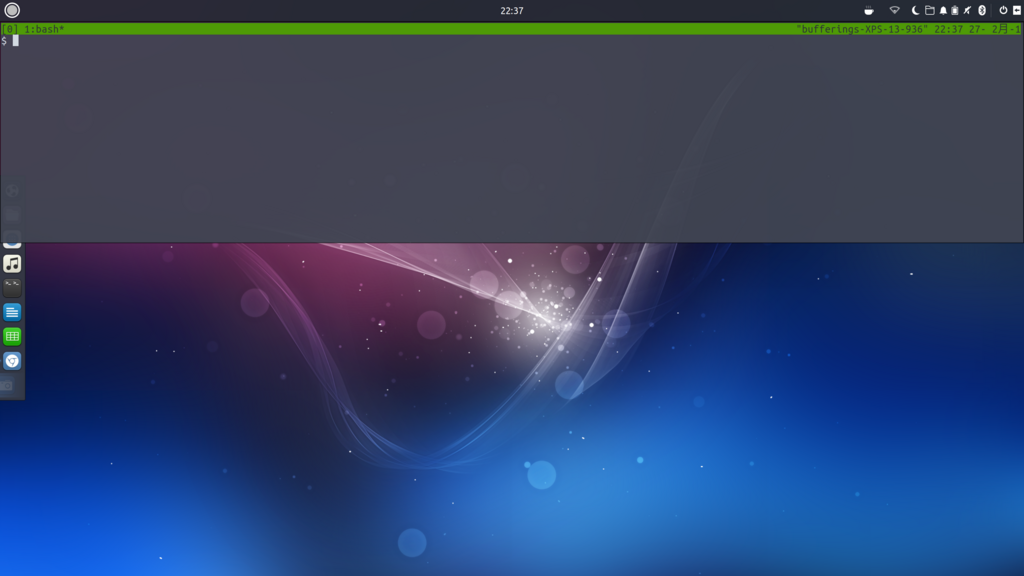
やらなきゃーって思ってたのだった。たいしたもの入れてなかったから、クリーンインストールした。半年後の自分へのメモ。
前やったときの↓
に比べて、だいぶ楽だったかな。
やったこと
17.10をインストール
Dellロゴが出てるときにF2を押して、USBから起動するようにしてUSBスティックからインストール。
英語で入れた。日本語を選んで入れると、Mozcが最初から入るから楽そうなんだけど、英語の方が見た目が好きなので。
必要なツールを入れる
sudo apt update sudo apt -y upgrade sudo apt install -y ibus-mozc git tmux vim tree gnome-tweak-tool reboot
日本語入力
- 前回は
fcitx-mozcを使ったんだけど、やっぱりたまに画面が固まるっぽいのと、ポップアップの見た目があんまり好きじゃないので今回はibus-mozcにした。(上記aptでインストール&再起動済み) - Settings > Region & LanguageでMozcを追加して、英語を外す。
- Mozc Setupのkeymap styleでDirect Input > Activate IMEとPrecomposition > Deactivate IMEの2箇所のショートカットを
Ctrl Shift Spaceに変更
これで、そのショートカットで英語と日本語を切り替えられるようになる。
ちな、ショートカットにSuperキーを使ってみようかと思ったら、反応しなかった。残念。
やらなかったけどメモだけ
- システムトレイにアイコンを出したい場合は
ibus-setupでShow icon on system trayにチェックすれば出てくる。 - デフォルトでDisplayのScaleが200%になってて、キレイでちょうどいい見た目なんだけど、このままだとMozcの設定パネルが見づらい感じになるから、Resolution下げてScaleを100%にしたら普通のサイズで見える。んだけど、どこを押せばいいかを覚えてしまったので200%のままいけた。
Touchpad
前回は結構なやみながらゴニョゴニョやったけど、今回はデフォルトで結構いい感じなのでちょこっとだけ触った。
- SettingsのMouse & Touchpadで
- Speedを最大に
- Tap to ClickをOffに(タップを使用しない)
- TweaksのKeyboard & Mouseで
- TouchpadのClick MethodをFingersに(デフォルトではクリックする場所で左・中・右となっているが、この設定で1本指なら左クリック、2本指なら右クリックになる)
したくらい。
xorgのconfでlibinputのを書いてみたけど、反映されなかったからGNOMEから上書きされてるのかなー?と思いつつTweaksでやっといた。
その他
- guake入れようと思ったらF12押したらtilixが出てくるようになってる。結構いい感じだからこれ使ってみよう。
- WIFIのアイコンが表示されるようになってる。前はいつしか表示されなくなってたから、久しぶりだなお前!
- Chromiumがデフォルトで入ってる
半年後の自分へ
ざっくり置いといたから https://github.com/bufferings/myconfig 次はAnsibleとかでさくっとやってくれ。
追記
そのまま、これやって
sudo apt install -y gcc make libssl-dev libreadline-dev zlib1g-dev
こちらを参考にしてRuby入れた
$ ruby -v ruby 2.5.0p0 (2017-12-25 revision 61468) [x86_64-linux]
(∩´∀`)∩ワーイ(Javaもまだ入れてないのに。。。
追記 2018-03-18
入れといた